
Sisukord:
- Autor John Day [email protected].
- Public 2024-01-30 08:50.
- Viimati modifitseeritud 2025-01-23 14:40.

Meil kõigil oli mingil hetkel vajadus kasutada Internetti seal, kus see pole lihtsalt võimalik olnud, näiteks autos või puhkusel, kus nad küsivad oma wifi kasutamiseks kuluka raha. Lõpuks olen välja pakkunud lihtsa viisi Interneti -ühenduse loomiseks olenemata teie asukohast.
Interneti -ühenduse loomiseks on kaks võimalust. saate kasutada oma telefoni andmesideteenust, helistades numbrile 777. Pange tähele, et see nõuab kulukat plaani (Verizoni jaoks teie olemasolevale arvele veel 60 dollarit), kuid see on kiireim saadaolev plaan, mis pakub peaaegu kiiret internetti, kui maksate AOL -i igakuise tellimuse eest, saate kasutada nende juurdepääsunumbreid Interneti -ühenduse loomiseks. see on odavam ja parem väärtus, kui maksate juba AOL -i eest 30 dollarit kuus või mis iganes see on. See valik on armetult aeglane, kiirusega umbes 14 kbit, minu arvates aeglane sissehelistamisühendus. selle ühenduse abil saate kasutada selliseid asju nagu AIM ja e -post, kuid selliste veebisaitide nagu facebook ja youtube laadimine võib õnne korral kuluda kuni 5 minutit ja enamasti lihtsalt aeg maha (teisisõnu loobub see). Nii et seda öeldes selgitan kõigepealt, kuidas ühenduse luua Verizoni teenusega, millele järgneb ühenduse loomine AOL -helistajaga, mis on AOL 9.1 -ga kaasas olev programm.
Samm: mõned asjad, mida vajate

sa vajad
LG En V 2 (olen kindel, et saate selle asendada mis tahes muu telefoniga, kui seda saab modemina kasutada, küsige oma teenusepakkujalt, kas teie telefoni saab modemina kasutada) Ühilduv USB -andmesidekaabel (LG EnV 2 kasutab USB -mikro -USB -kaablit, mis on saadaval Internetis veebisaitidel nagu Newegg. See kaabli liides on uuem, nii et seda võib kauplustest raske leida. Sülearvuti, eelistatavalt vistaga või peate jahtima draiverid Internetis. Usun, et Verizonil on mõistliku hinnaga draiver ja USB -kaabli kombinatsioon Draiver (nagu eespool mainitud) vista leiab selle teie jaoks automaatselt
Samm: ühendage telefon

Ühendage telefon arvutiga.
EnV2 -l on teil kaks liideserežiimi: muusika või andmed Valige andmed
Samm: minge võrgu- ja ühiskasutuskeskusesse ja tehke järgmist
Minge menüüsse Start ja valige võrk. klõpsake võrguaknas sinakasrohelise välimusega tööriistaribal nuppu Võrgu- ja jagamiskeskus.
Kui ilmub võrgu- ja jagamiskeskus, näete vasakul mitmeid valikuid. valige ühenduse või võrgu seadistamine. võlur pakub mitmeid valikuid. valige Interneti -ühendus. Kui teil on juba Interneti -ühendus, soovite igal juhul valida uue ühenduse seadistamise. valige Loo uus ühendus, kui see küsib, kas soovite olemasolevaid ühendusi kasutada. nüüd on teil 3 võimalust: traadita, PPPoE või sissehelistamine. valige Dial Up. enamikus tingimustes on teie sülearvuti juba sissehelistamismodemiga varustatud, nii et soovite valida selle, mis näeb välja nagu teie telefoni nimi, ja valida EnV 2 abil LGE USB MODEM. nüüd peate täitma 3 kasti, telefoninumbri, kasutajanime ja parooli. Sisestage telefoninumbri lahtrisse #777, sealhulgas nael. sisestage kasutajanime lahtrisse oma mobiiltelefoni number, seejärel @vzw.com ja paroolikasti: vzw nimetage oma ühendus, valige, kuhu soovite parooli salvestada ja kas soovite, et teised kasutajad kasutaksid seda parooli ühendus. kui olete valmis minema, klõpsake kasti allosas nuppu Ühenda. kui teil õnnestub, ütleb see teile, et olete ühendatud. kui te seda ei tee, minge tagasi ja veenduge, et sisestasite teatud asjad õigesti.
Samm: avage üllatuseks veebibrauser
nii et kui vaatate all paremale, näete imestusega, et Interneti -ikoon on tegelikult olemas. Nii et avate põnevuses oma veebibrauseri ja seejärel muutub kogu põnevus raevuks, kui avastate, et peate lisaks olemasolevale arvele maksma 59,99 dollarit kuus. teil on kaks võimalust: võite klõpsata brauseri tellimisnupul või kasutada oma AOL -kontot aeglasema, kuid toimiva Interneti -ühenduse loomiseks. soovitan tellida, kui te AOL -i eest ei maksa.
Samm: installige AOL, kui teil seda veel pole
Pange tähele, et töölaua teenuse kasutamiseks sissehelistamisega peate maksma AOL -i eest, nii et kui te pole veel AOL -i klient, siis otsige 60 dollarit kuus, see on vähemalt 10 korda kiirem.
minge saidile aol.com ja installige aol 9.1 või 10 sõltuvalt sellest, mida eelistate. AOL 9.1 -ga on olemas tööriist nimega AOL -helistaja. AOL -helistaja on sissehelistamise tööriist, mis ühendab teid Internetiga, ilma et peaksite kasutama AOL -i täisversiooni. suurepärane, kui kasutate välist veebibrauserit, näiteks Firefoxi või Internet Explorerit või AIM -i, MS Outlooki või midagi muud, mis teid võrku ühendab.
6. toiming: seadistage oma eelistused

AOL -tarkvara peaks teid protsessis aitama ja tuvastab automaatselt, milline modem on ühendatud, mis loodetavasti ei ühenda teid võrguühenduse korral lauatelefoni pistikupessa. avage AOL -helistaja kaustast AOL või süsteemisalvest. esimene samm on otsida juurdepääsunumbreid. sisestage oma suunakood ja valige lähimate linnade numbrid. kui asute väljaspool oma piirkonda, saate siiski kasutada numbreid, mis tavaliselt oleksid kohalikud, kuigi usun, et see on palju aeglasem. praegu näitan teile, kuidas ühendada telefon sama suunakoodiga, mis on teie raku päritolu.
valige loendist 2 või 3 juurdepääsunumbrit ja määrake koputuse ja kõneposti jaoks sobivad seaded. sisestage oma AOL -i kasutajanimi ja parool ning klõpsake nuppu Logi sisse. kui kõik läheb õigesti, kulub AOL -serveriga ühenduse loomiseks umbes 3 minutit. kui olete ühenduse loonud, alustage lihtsalt, alustades midagi sellist nagu AIM. Ma ei ole suur AOL -ekspert, nii et põhimõtteliselt, kui see ei tööta, jätkake lihtsalt seadetega jama, et näha, mis töötab. samuti peaksite saama oma telefoniga kasutada AOL -i standardversiooni.
Samm: klõpsake nuppu Logi sisse
kui klõpsate sisselogimise nuppu, ärkab telefon oma jõudeprotsessist üles ja kuvab ekraanil DATACALL koos numbri, kõne kestuse ja 2 meetrit, mis näitavad andmeedastust.
aol teeb oma tavapärase sissehelistamisasja, mida peaksite tundma, kui olete selle eest aastate jooksul maksnud. kui see ei loo ühendust, proovige uuesti; mõnikord läheb aeg maha. tavaliselt võtab mul ühenduse loomine 3 minutit. kahjuks on see kõik, mida ma saan seletada, kuid see peaks toimima ja AOL -tarkvara on tavaliselt hea, et välja selgitada kõik, millest ma ilma jäin, ja kui teil on küsimusi, olen valmis vastama.
Soovitan:
Kuidas muuta Windows 7 töölaua välimust?: 5 sammu

Kuidas muuta Windows 7 töölaua välimust?: Võib -olla olete mõelnud töölaua taustapildi muutmisele. See juhis on tapeedi muutmine. see on mõeldud Windows 7 kasutajatele. Kui soovite töölaua taustapilti muuta, kuid ei tea, kuidas seda teha, siis vaadake seda! Loodan, et see juhend
Kuidas muuta oma mobiiltelefon krediit-/deebetkaardiks: 5 sammu

Kuidas muuta oma mobiiltelefon krediit-/deebetkaardiks: RFID -kiibiga (st Paypass) lisakrediit-/deebetkaardi jaoks lihtne teha. Seda meetodit kasutades saate RFID-kiibi leida ja ekstraheerida oma varumakse Paypass-toega kaardilt ning paigutada selle oma mobiiltelefoni. See võimaldab teil tutvustada
Kuidas uuendada sülearvuti protsessorit (ja muud lahedat!), Et muuta aeglane/surnud sülearvuti kiireks sülearvutiks!: 4 sammu

Kuidas uuendada sülearvutit (ja muud lahedat!), Et muuta aeglane/surnud sülearvuti kiireks sülearvutiks! väga aegunud … LCD purunes ja peamine kõvaketas oli kinni haaratud, nii et sülearvuti oli sisuliselt surnud ….. Vaata fotot
Kuidas leida kadunud mobiiltelefon või juhtmeta telefon: 6 sammu

Kuidas leida kadunud mobiiltelefon või juhtmeta telefon: Stsenaarium: mu naisel ja mul on mõlemad mobiiltelefonid. Me ei kasuta enam kodutelefoni, kuna oleme kogu aeg liikvel. Miks maksta lauatelefoni eest, mida te peaaegu ei kasuta
Mobiiltelefon kinnaste käte või paksude sõrmede jaoks: 3 sammu
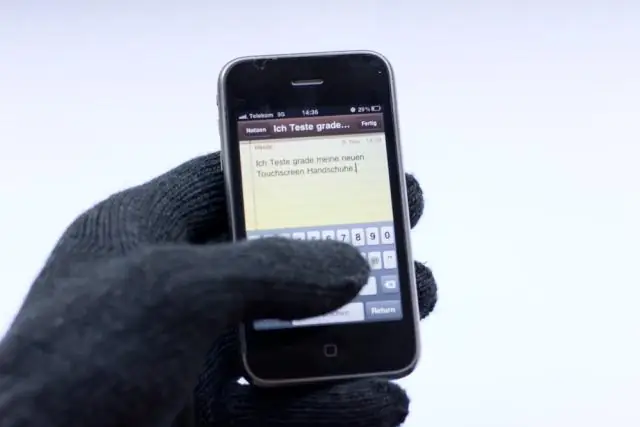
Mobiiltelefon kindatele kätele või paksudele sõrmedele: mul on Sony Ericsson C702, mis on suurepärane väljas / spordisõbralik telefon. See on veekindel & tolmukindel ja sellel on sisseehitatud GPS. Ma kasutan oma telefoni koos erinevate GPS-rakendustega, et salvestada ja avaldada reaalajas oma mägirattasõite veebis. T
